Sådan skifter du mellem filtrerede og ufiltrerede Instagram-fotos, som du redigerer

Når du tilføjer et filter til et foto på Instagram, kan det være svært at vide, om filteret faktisk er en forbedring . Hvis du går langt, kan du ødelægge et ellers godt skud.
Der er dog en god genvej i Instagram for at hjælpe dig med dette. Når billedet er åbent og nogle redigeringer anvendes, skal du trykke og holde billedeksemplet. Så længe du holder billedet, ser du den ikke-redigerede original.
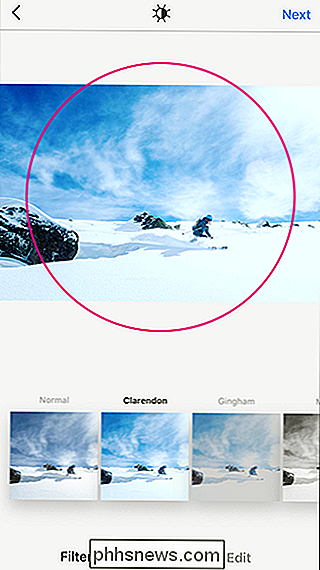
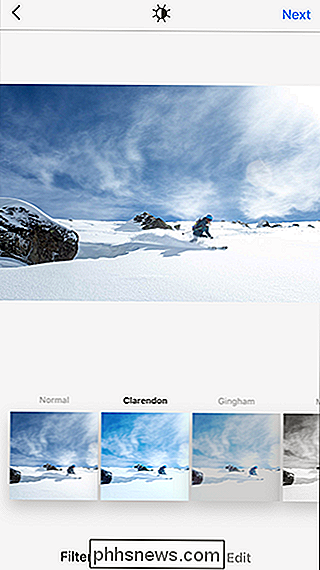
Når du giver slip, viser den versionen med dine redigeringer og filtreret anvendt. Du behøver ikke at vende mellem "Normal" og "Clarendon" filtre langs bunden. Bare tryk og hold for at se, hvordan dine ændringer sammenligner.

Sådan bruger du Microsoft Words sammenligningsfunktion
Hvis du har et samarbejde med arbejdere, eller du simpelthen beskæftiger dig med flere revisioner af dit eget arbejde, er det vigtigt at kunne spor trinvise ændringer. I Microsoft Word er evnen til at sammenligne enhver forskel i to næsten identiske dokumenter indbygget i sammenligningsværktøjet. Sådan bruger du det.

Sådan får du vist og skjul linjalerne i LibreOffice Writer
Ordbehandlingsprogrammer har linjer, der hjælper dig med positionselementer i dine dokumenter, såsom tekst, grafik og tabeller. LibreOffice viser som standard den vandrette linjal og har en lodret linjal til rådighed for visning. Vi viser dig, hvordan du viser og skjuler begge linjaler. Skjul linjalerne giver dig mere plads til at arbejde på dit dokument, hvilket er nyttigt, hvis du bruger en lille skærm.



